windows10管理员权限怎么设置 windows10管理员权限设置方法介绍
- 更新日期:2023-02-14 08:49:23
- 来源:互联网
windows10的账户中拥有一个绝对的控制权的管理员账户,不过有些用户发现自己的win10电脑账户却没有这个管理员的权限,那么windows10管理员权限怎么设置呢,这里提供非常简单的方法,用户只需要通过运行来快速启动账户窗口,从而就能够设置权限了,下面就是windows10管理员权限设置方法介绍的具体内容。
windows10管理员权限怎么设置
1、同时按下快捷键win+r打开运行菜单,输入“netplwiz”确定。
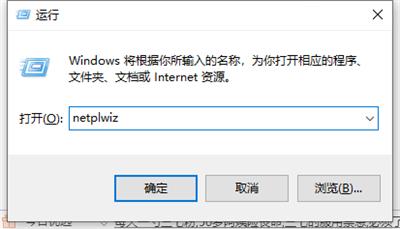
2、打开用户帐户窗口后,将自己的帐户选中。
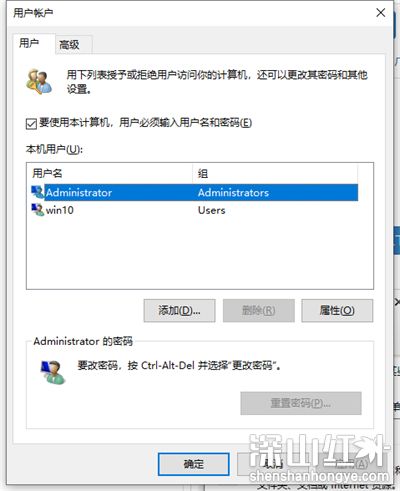
3、点击“属性”,如下图箭头所指处:

4、打开属性窗口后,点击上端的“组成员”,然后将“管理员”选项选中。选完后,依次点击“应用”-“确定”。这样管理员权限就打开了。

以上就是windows10管理员权限怎么设置的详细介绍啦,希望能帮助到大家。









